Les ombres portées sur une page de digiscrap
Bonjour à toutes et à tous,
Les ombres en scrapbooking digital sont la VIE de la page. Sans ombres une page de digiscrap est plate.
Avec des ombres erronées la page est irréelle et dérangeante. Apprenons donc à bien faire nos ombres portées!
Faire du scrapbooking digital est pour moi (et cela n’engage que moi !) reproduire sur ordinateur tous les effets d’une page papier.
J’aime les créations graphiques fantaisie, les compositions photographiques artistiques, les publicités originales,
les retouches délirantes, les photos d’ambience et tout ce que l’on peut faire en graphisme digital
mais ce n’est pas du DIGISCRAP.
Il est bien évident que chacun crée ce qu’il veut et ce qu’il lui plait, l’art c’est la liberté totale et je respecte toute création.
Toutefois ce blog étant destiné à un scrapbooking digital qui colle le plus possible à la réalité, nous devrons nous plier
à certaines contraintes. L’une d’entre elles est l’OMBRE PORTEE.
① DEFINITION
Chez Wikipédia. L’ombre portée est la zone soustraite aux rayons lumineux incidents par un objet sur son support.
② REGLAGE PAR DEFAUT DE PHOTOSHOP
Par défaut, dans Photoshop, l’ombre portée est produite par une source lumineuse qui arrive:
d’en haut, à gauche, avec un angle de 120°.
Tout objet placé sur une page de scrap produira donc une ombre portée réglée sur ces paramètres.
C’est ce que nous utiliserons pour les tutoriels digiscrap de ce blog.
Vous pouvez en changer naturellement mais il vous faudra penser, à chaque création d’élément à modifier le réglage par défaut de Photoshop...ce qui n’est guère pratique.
Nous verrons dans d'autres tutoriels que pour certains réglages il sera nécessaire de varier la source lumineuse, mais cela ne concerne pas les ombres portées.
③ OU CREER LES OMBRES?
L’outil pour créer une Ombre portée se trouve dans les Styles de Calques .
-Double-clic sur le calque à ombrer
-Choisisez « Ombre portée » et cliquez une fois dessus.
-Choisissez les réglages.
Certains réglages restent constants, d’autres changent et sont essentiels pour créer une ombre réaliste.
POUR UNE OMBRE CLASSIQUE SANS EFFETS SPECIAUX:
NE TOUCHEZ PAS A:
Mode de fusion : l’option par défaut est parfaite.
Bruit : nous n’en avons pas besoin pour une ombre normale
Lissé
Ombre portée masquée par le calque : Essentielle lors de la création d’ombre d’objets transparents ou semi-transparents.
Elle empêche que l’objet devienne gris à cause de l’ombre placée sous lui.
L’option en effet masque la partie de l’ombre placée sous votre objet et ne laisse apparaitre que celle qui dépasse.
Laissez-là toujours cochée, comme cela vous n’aurez pas de surprise quand vous créerez des transparences!
Voyez à ce sujet le tutoriel "scotch et scotch de masquage" qui explique comment faire une ombre portée à un objet transparent.
Angle: 120° c’est l’angle d’éclairage dont nous avons parlé plus haut.
Utiliser l’éclairage global : coché il impose à tous les éléments de la page un même angle d’éclairage. Ce qui est logique!
Si vous devez faire une ombre très particulière pour un objet déterminé ou des réglages de biseautage, décochez et le réglage ne sera appliqué qu’à cet objet.
REGLEZ :
Distance: Indique la distance de décalage de votre ombre par rapport à l’objet. Elle déplace donc votre ombre du nombre de pixels désiré.
Taille: Elle détermine la grandeur de l’ombre et son effet de flou.
④ UN DESSIN VAUT MIEUX QU’UN LONG DISCOURS !
Voyons en image différents cas de figure.
NB: nous sommes sur un document 3600px/ 3600px que vous pouvez d’ailleurs ouvrir pour expérimenter les réglages.
Attention! Si vous ouvrez un document plus petit, les valeurs ne seront plus les mêmes!
photo 1 et papier 11:
distance 5
taille 5
Réglage par défaut qui convient parfaitement à une photo ou un papier fin
photo 2:
distance 5
taille 5
opacité 75
Réglage par défaut puis modification manuelle de l’ombre à droite parce que la photo est soulevée par un papier épais.
photo 3
Réglage par défaut puis modification manuelle de l’ombre à droite et à gauche parce la photo est légèrement roulée puis collée au centre par du scotch.
Opacité du calque à 64% puis ajout de flou car l’ombre étant éloignée de la photo elle est moins nette et moins foncée.
élément 4
distance 6
taille 7
opacité 70
Objet de petite épaisseur
élément 5
distance 9
taille 9
opacité 70
Objet d’épaisseur plus conséquente
brush, texte et décoration peinte 6 et 7
PAS d’ombre!! Ces éléments n’en nécessitent pas.
élément 8
distance 13
taille 5
opacité 75
Ici nous voulons simuler un carton épais sans créer de biseautage, nous avons donc une ombre un peu plus éloignée que pour du carton fin mais nous ne mettrons pas trop de flou car en fait le carton colle à la page.
élément 9
distance 37
taille 24
opacité 32
On peut imaginer un poisson en mousse collé sur un petit support qui l’éloigne du papier.
L’ombre est alors plus éloignée, moins nette et plus claire. Attention à ce genre d'ombre qui peuvent vite devenir irréelles!
papier 10
distance 10
taille 10
opacité 75
Ce papier est texturé et a donc une épaisseur majeure d’où la variation.
scotch 12
distance 1
taille 1
opacité 75
Le scotch étant très adhérent ne provoque qu’une ombre très mince et non décalée.
Son opacité par contre est classique. Pensez à la fonction « Ombre portée masquée par le calque »
Voilà un tout d’horizon des ombres. je ne prétends pas avoir les justes réglages car en fait c'est un chapitre difficile.
Faites des essais et voyez ce qui correspond le plus à la réalité.
❤IDEE ❤
Si comme moi vous n’êtes guère forts en ombre, prenez une lampe électrique et éclairez avec la juste orientation un objet similaire à celui que vous êtes en train de créer.
Vous verrez à quoi ressemble son ombre. C’est très très pratique comme astuce!
Bonne création!








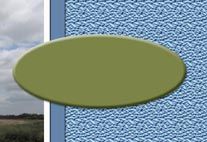








/http%3A%2F%2Fstorage.canalblog.com%2F05%2F67%2F741204%2F58431442_o.png)
/https%3A%2F%2Fstorage.canalblog.com%2F48%2F69%2F741204%2F81754395_o.jpg)
/https%3A%2F%2Fstorage.canalblog.com%2F24%2F77%2F741204%2F79670340_o.png)
/https%3A%2F%2Fstorage.canalblog.com%2F29%2F93%2F741204%2F78844105_o.png)